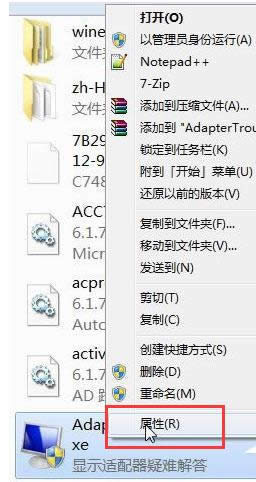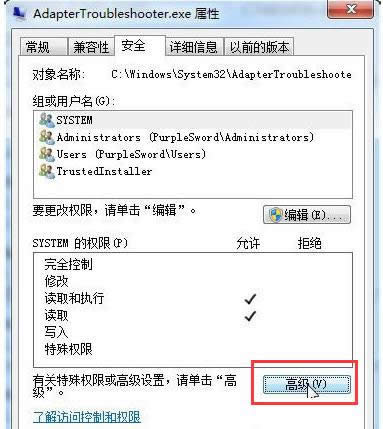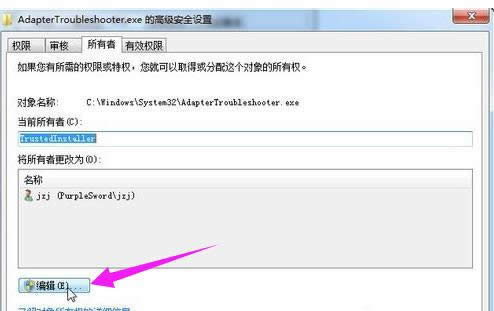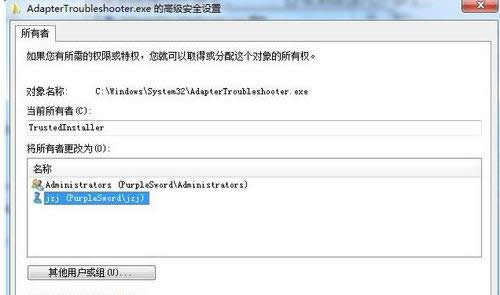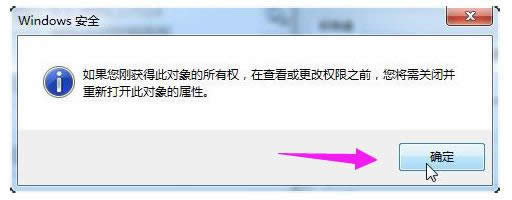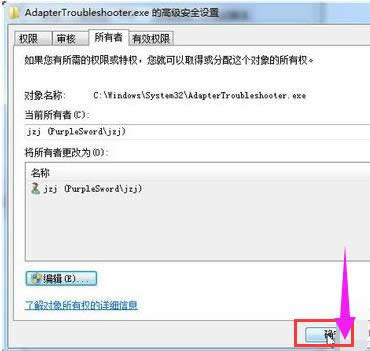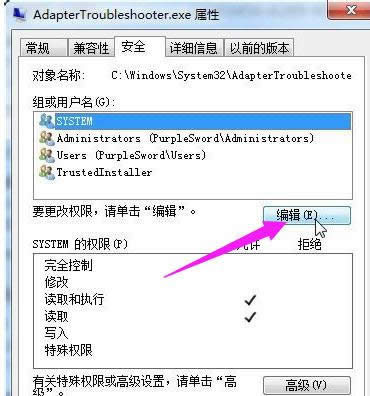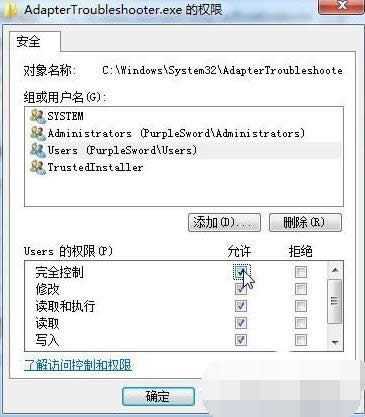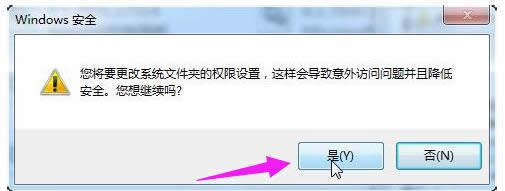trustedinstaller,本教程教您怎样更改TrustedInstaller权限
发布时间:2021-05-05 文章来源:xp下载站 浏览:
|
Windows 7,中文名称视窗7,是由微软公司(Microsoft)开发的操作系统,内核版本号为Windows NT 6.1。Windows 7可供家庭及商业工作环境:笔记本电脑 、平板电脑 、多媒体中心等使用。和同为NT6成员的Windows Vista一脉相承,Windows 7继承了包括Aero风格等多项功能,并且在此基础上增添了些许功能。 在电脑中,存在一个虚拟账户,即TrustedInstaller,有时需要对C盘一些系统文件/文件夹进行修改,或删除,就弹出“你需要TrustedInstaller提供的权限才能修改此文件”。怎么办?下面,小编跟大家介绍修改TrustedInstaller权限的方法。 有些朋友在操作删除文件时提示管理权限不够,很是纳闷,自己的账户明明是管理员(administrator),为什么操作还会受限制呢。因为要完全控制电脑就需要TrustedInstaller管理权限。下面,小编给大家带来了修改TrustedInstaller权限的技巧。 怎么修改TrustedInstaller权限 右击需要修改的文件,点击:属性。
删除文件载图1 切换到“安全”选项卡,点击“高级”按钮。
删除文件载图2 切换到“所有者”选项卡。 一般情况下默认所有者为TrustedInstaller(没有影响),单击“编辑”按钮。
更改文件载图3 弹出的窗口中选择当前计算机的登陆用户名,点击确定。
更改文件载图4 如果弹出提示窗口,直接点确定。
删除文件载图5 后面的窗口都点击确定。
更改文件载图6 再次右击该文件,属性,安全,编辑。
删除文件载图7 选择当前用户名,勾选“允许”下的完全控制,然后点击确定。
修改权限载图8 如果出现此窗口,点击确定。
权限载图9 点击确定关闭前面打开的几个窗口,这时就可以自由修改或删除此文件/文件夹了。 以上就是修改TrustedInstaller权限的技巧。 Windows 7简化了许多设计,如快速最大化,窗口半屏显示,跳转列表(Jump List),系统故障快速修复等。Windows 7将会让搜索和使用信息更加简单,包括本地、网络和互联网搜索功能,直观的用户体验将更加高级,还会整合自动化应用程序提交和交叉程序数据透明性。 |
相关文章
本类教程排行
系统热门教程
本热门系统总排行